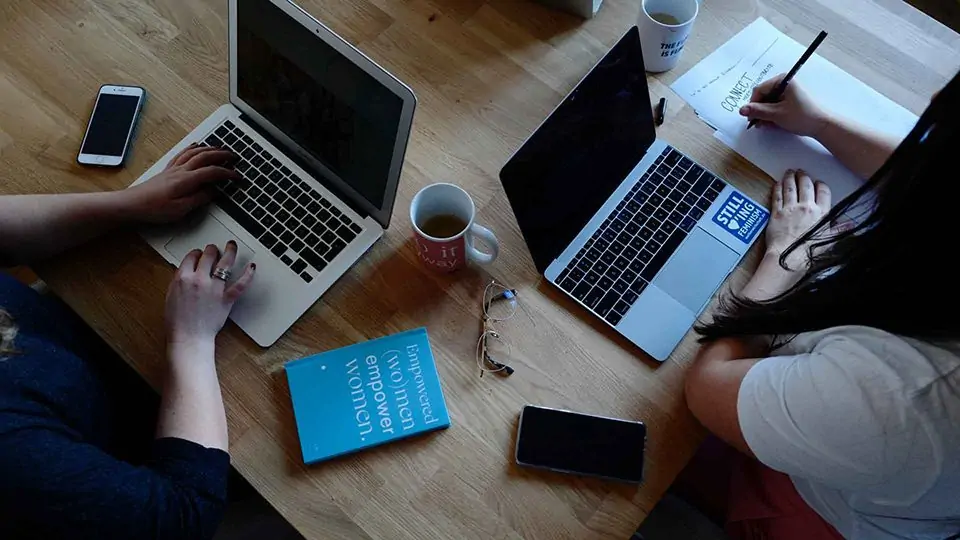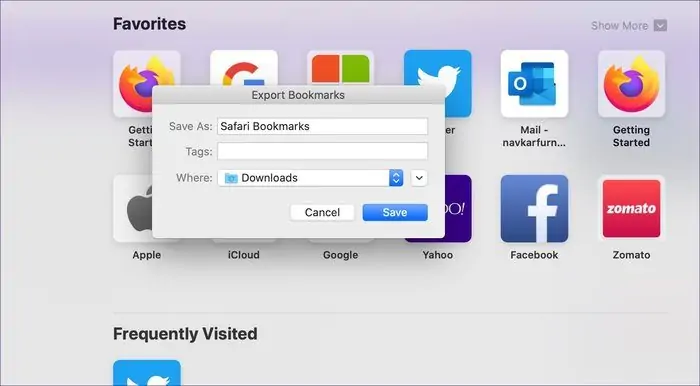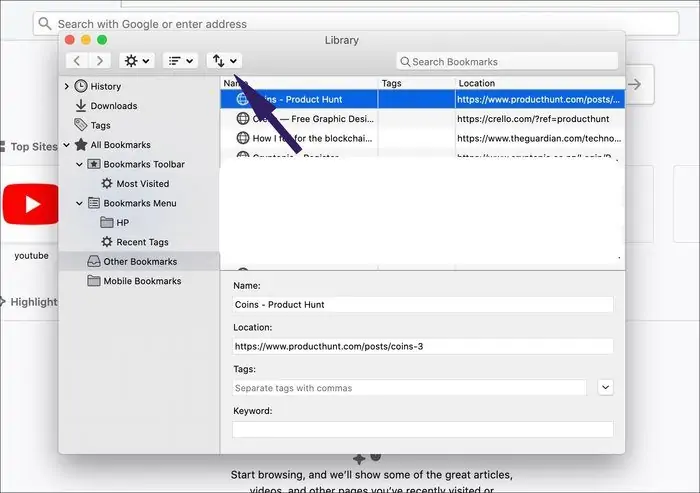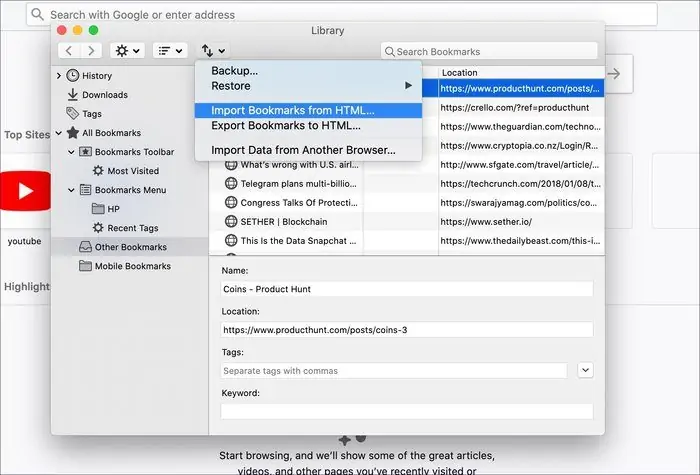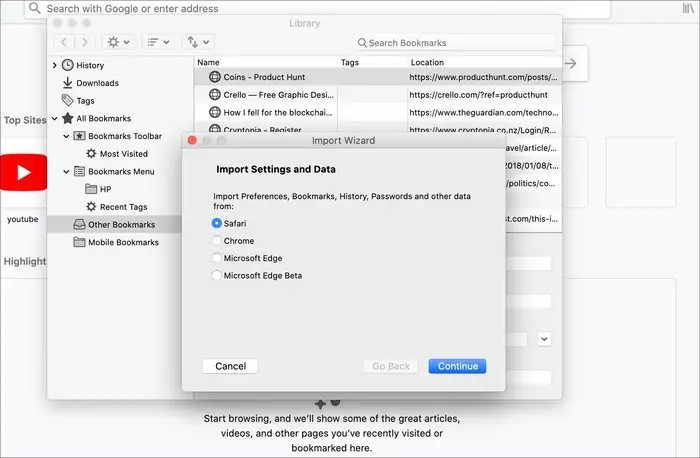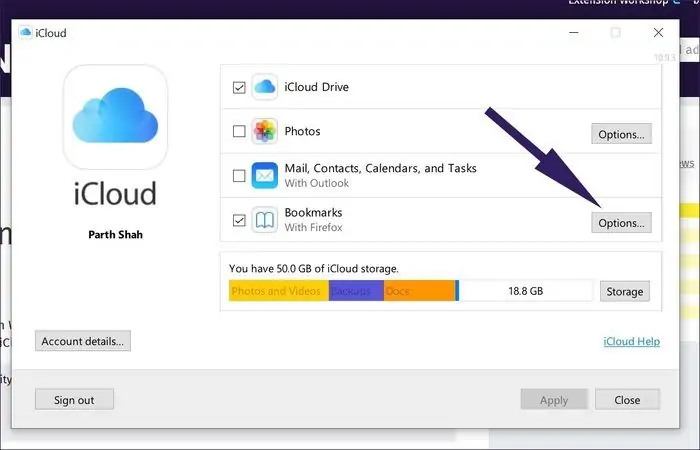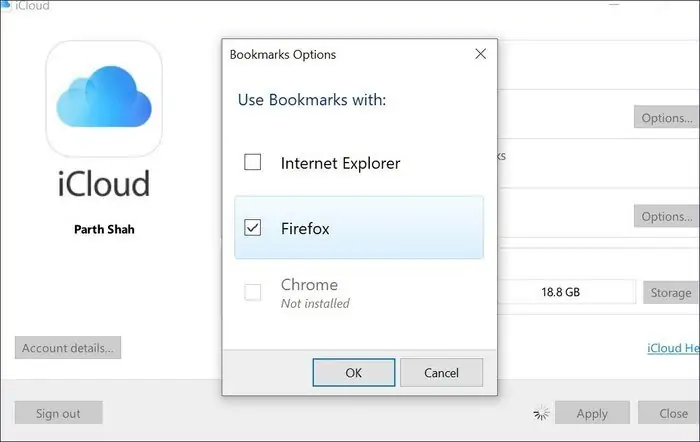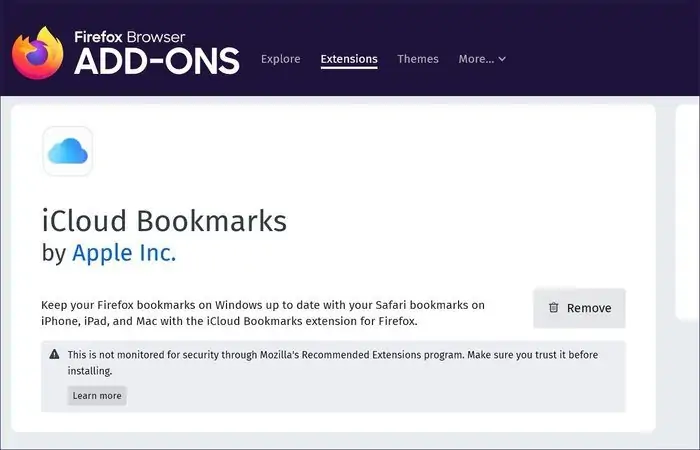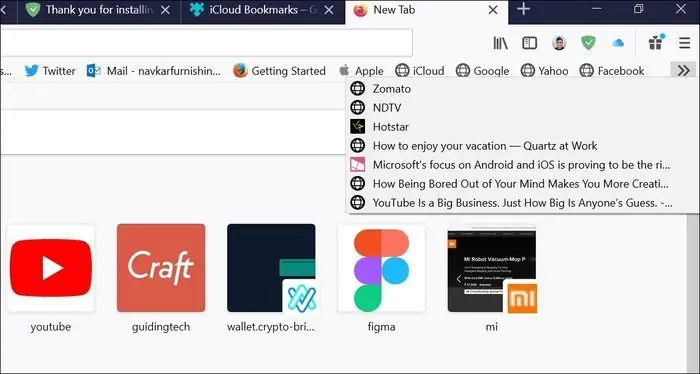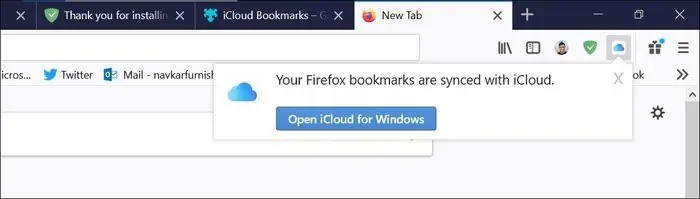بوکمارک کردن صفحات سایتها یکی از امکانات متداول در مرورگرهای اینترنت است. مرورگر Safari نیز این قابلیت را دارد. اگر از کاربران مکاواس هستید و به دلیلی میخواهید از این پس به جای سافاری که مرورگر اصلی است، از فایرفاکس استفاده کنید و به بوکمارکها نیاز دارید، میتوانید به راحتی بوکمارکها را منتقل کنید. حتی امکان منتقل کردن بوکمارکها از مرورگر سافاری به سیستم ویندوزی و همگامسازی کردن نیز وجود دارد.
در ادامه به ۳ روش انتقال بوکمارکها از مرورگر سافاری به مرورگر فایرفاکس در macOS و Windows و همینطور ایمپورت کردن سایر دادهها میپردازیم. با ما باشید.
سادگی تغییر مرورگر اصلی و مزایای فایرفاکس
مرورگر سافاری یکی از مرورگرهای برتر است که در محصولات اپل به عنوان مرورگر پیشفرض در نظر گرفته شده است. به همین جهت بیشتر کاربران iOS و iPadOS و macOS از همین مرورگر استفاده میکنند. اما در عین حال ممکن است برخی کاربران به دلیلی تصمیم بگیرند که از مرورگرهای دیگر نظیر گوگل کروم یا موزیلا فایرفاکس استفاده کنند. طبعاً اگر تعداد زیادی از صفحات سایتها را نشان یا به زبان دیگر Bookmark کرده باشید، این کار مشکل به نظر میرسد اما در واقع انتقال بوکمارکها با چند روش مختلف امکانپذیر است.
نکتهی جالب این است که میتوانید بوکمارکها را بین مرورگرهای مختلف نظیر گوگل کروم، موزیلا فایرفاکس، مایکروسافت اج و غیره منتقل کنید. اگر روش کار را بلد باشید، مهاجرت از مرورگری به مرورگر دیگر، کار پیچیده و وقتگیری نیست.
اما سوال مهمی که شاید برخی کاربران آیفون، آیپد، مکبوک و آیمک میپرسند این است:
آیا فایرفاکس مزیتی نسبت به سافاری دارد؟
ویژگیهای اصلی Firefox و Safari مشابه است، هر دو از نظر امنیت و حریم خصوصی و قابلیتها وضعیت بسیار خوبی دارند. قابلیت همگامسازی نیز در هر دو وجود دارد اما فایرفاکس به محصولات اپل محدود نمیشود و نسخهی مخصوص همهی سیستم عاملها دارد.
در واقع مزیت اصلی فایرفاکس نسبت به سافاری این است که میتوانید با ایجاد اکانت فایرفاکس، بوکمارکها، سوابق وبگردی یا به زبان دیگر History و همینطور رمز عبور و نام کاربری در سایتهای مختلف را بین دیوایسها یکسانسازی یا Sync کنید. متأسفانه استفاده از سافاری در اندروید، ویندوز و لینوکس امکانپذیر نیست. نسخهی ویندوزی Safari مدتها پیش از چرخهی بروزرسانی خارج شده است.
قبل از مطالعه کردن ادامهی مطلب اگر با مفهوم بوکمارک آشنایی ندارید و از این قابلیت مرورگرها استفاده نمیکنید، توصیه میکنیم که مقالهی زیر را مطالعه فرمایید:
در ادامه روش انتقال بوکمارکها از سافاری به فایرفاکس و همینطور وارد کردن تنظیمات را مرور میکنیم.
ایمپورت کردن بوکمارکها با استفاده از فایل HTML
یک روش محبوب و شناختهشده برای انتقال بوکمارک از مرورگری به مرورگر دیگر، خروجی گرفتن با فرمت HTML و وارد کردن فایل در مرورگر موردنظر است. این فرآیند نه فقط بین سافاری و فایرفاکس بلکه بین اغلب مرورگرها امکانپذیر است. مراحل را در ادامه شرح میدهیم.
ابتدا مرورگر سافاری را در مکاواس اجرا کنید و روی منوی File در بالای صفحه کلیک کنید. در منوی فایل روی Export Bookmark کلیک کنید. نام و محل ذخیره کردن فایل HTML را انتخاب کنید و روی Save کلیک کنید. به این ترتیب یک فایل HTML ایجاد میشود که حاوی آدرس تمام صفحات نشان شده است.
گام بعدی نصب کردن مرورگر فایرفاکس است. پس از نصب کردن فایرفاکس، آن را اجرا کنید و اگر قصد دارید از قابلیت Sync یا همگامسازی استفاده کنید، یک حساب کاربری فایرفاکس ایجاد کنید که البته بدون هزینه است.
برای ایمپورت کردن بوکمارکها، روی منوی بوکمارک در بالای صفحه کلیک کنید. گزینهی Bookmarks و سپس Show all Bookmarks را انتخاب کنید تا تمام بوکمارکها نمایش داده شود.
روی دکمهای به شکل دو فلش برعکس کلیک کنید و سپس گزینهی Import Bookmarks from HTML را انتخاب کنید. در ادامه فایل HTML حاوی بوکمارکها را انتخاب کنید. به همین سادگی تمام صفحات نشانشده، ایمپورت میشود.
ایمپورت کردن تنظیمات و دادهها در فایرفاکس
خوشبختانه در مرورگر فایرفاکس امکاناتی جهت ایمپورت کردن تنظیمات، بوکمارکها، هیستوری، پسوردها و سایر اطلاعات از مرورگرهای دیگر پیشبینی شده که کار را ساده میکند. روش وارد کردن این موارد به صورت زیر است:
مرورگر فایرفاکس را اجرا کنید و روی منوی Bookmarks در بالای صفحه کلیک کنید. سپس گزینهی Bookmarks و Show all Bookmarks را انتخاب کنید.
شورتکات نمایش تمام بوکمارکها در مرورگر فایرفاکس تحت مکاواس، Shift + Command + B است.
حال روی دکمهی Import و Export که به شکل دو فلش وارونه است کلیک کنید و گزینهی Import Data from Another Browser را انتخاب کنید.
به این ترتیب پنجرهی Import Settings and Data یا وارد کردن تنظیمات و دیتا ظاهر میشود. مرورگر Safari گزینهی اول است. لذا روی Continue کلیک کنید.
در مرحلهی بعدی سوال میشود که میخواهید بوکمارکها و سایر موارد را ایمپورت کنید، برای تأیید، روی Continue کلیک کنید تا همهچیز آنی و سریع ایمپورت شود.
استفاده از iCloud برای انتقال بوکمارکهای سافاری به ویندوز
اگر از ویندوز و مکاواس به صورت همزمان استفاده میکنید و قصد دارید بوکمارکها را از سافاری به مرورگر دیگری نظیر کروم یا فایرفاکس منتقل کنید، راهکار ساده این است که از سرویس ابری iCloud استفاده کنید. البته برای استفاده از این سرویس، نیاز به Apple ID دارید ولیکن اغلب کاربران آیفون، آیپد و مکاواس، پیشاپیش اپل آیدی ساختهاند.
گام نخست این است که اپلیکیشن آیکلود برای ویندوز را از سایت رسمی Microsoft Store دانلود کرده و نصب کنید.
پس از نصب کردن این نرمافزار در ویندوز، آن را اجرا کنید و با وارد کردن اپل آیدی و پسورد آن، وارد شوید. سپس روی منوی Bookmarks کلیک کنید و روی Options کلیک کنید.
در پنجرهی باز شده، تیک مرورگر موردنظر که قصد ایمپورت کردن بوکمارکها در آن را دارید را بزنید و روی OK کلیک کنید.
اما همگامسازی کردن بوکمارکها بین فایرفاکس و سافاری، برای این مهم نیز یک راهکار ساده و عالی وجود دارد: میبایست افزونهای به اسم iCloud Bookmarks را نصب کنید.
با کلیک روی دکمهی Install، این افزونه نصب میشود.
روی آیکون افزونهی موردبحث کلیک کنید تا همگامسازی بوکمارکهای مرورگر سافاری با مرورگر فایرفاکس آغاز شود. از این پس اگر صفحهای از وب را در مرورگر فایرفاکس Bookmark کنید، افزونهی iCloud Bookmarks آن را از طریق سرویس ابری آیکلود به مرورگر سافاری نیز منتقل میکند.
طبعاً روش سوم که استفاده از آیکلود برای همگامسازی کردن بوکمارکها بین سافاری و فایرفاکس است، برای کاربران حرفهای مکاواس، iOS و iPadOS بهترین گزینه است چرا که همواره میتوانند از یکی از دو مرورگر محبوبشان استفاده کنند و بوکمارکها به صورت خودکار یکسانسازی میشود.
guidingtechسیارهی آیتی